Come creare un sito con Google Sites
Google Sites è un’applicazione gratuita inclusa nel pacchetto delle GApps che permette di creare un blog gratis in maniera semplice e veloce, senza essere esperti di programmazione. Abbiamo deciso di realizzare un’apposita guida dove vi spieghiamo proprio come creare un sito con Google Sites in pochi e semplici click dato che vi basta soltanto realizzare e inserire i contenuti che volete (fino a un massimo di 100 MB come spazio di archiviazione). Non perdiamo altro tempo e scopriamo subito come fare.
Come creare un sito con Google Sites
Se volete scoprire come creare un sito web con Google Sites, allora vi basta seguire gli step che vi elenchiamo di seguito:
- Collegatevi alla pagina web del servizio di Big G e, se non lo avete già fatto, accedete all’account Google personale inserendo e-mail o numero di telefono e password negli appositi campi.
- Al primo accesso, il portale vi mostra un breve tutorial contenente tutte le funzioni offerte dalla nuova versione di Sites visto che recentemente il colosso di Mountain View ha svecchiato l’interfaccia. Per proseguire, cliccate su Inizia.
- Per procedere alla creazione del blog gratuito pigiate sul pallino rosso contenente il segno +, presente in basso a destra. Automaticamente, Google Sites vi porterà nello strumento di realizzazione del blog.
- All’interno del campo Inserisci il nome del sito (presente in alto a sinistra), potete immettere il nome del nuovo sito web e aggiungere anche il logo cliccando su Aggiungi logo.
- Fatto ciò, impostate il titolo della pagina all’interno dell’apposito campo e scegliete se cambiare l’immagine dal menu Cambia immagine e il tipo di intestazione fra copertina, banner grande,banner o solo titolo.
- Attraverso la barra laterale di destra accedete a 3 schede: Immetti, Pagine e Temi.
- Nella sezione Immetti, creare una casella di testo (Casella di testo), inserire immagini (Immagini), incorporare un indirizzo o un codice (Incorpora) o caricare un file (Carica). Potete anche inserire un divisore, un file che avete su Google Drive, inserire un video presente su YouTube, un evento del calendario o un luogo da Google Maps oppure importare documenti, presentazioni, fogli, moduli e grafici da Documenti Google.
- Nella sezione Pagine, potete creare una o più pagine da inserire nel vostro sito web portando il puntatore del mouse sul pallino bianco col segno + (situato in basso a destra) e scegliendo Nuova pagina. Sempre da questo piccolo menu potete creare un nuovo link cliccando su Nuovo link. Ogni pagina o link creato può essere duplicato, potete aggiungere una pagina o un link secondari oppure accedere alle sue informazioni cliccando su Proprietà. Queste impostazioni sono accessibili pigiando sui 3 punti che compaiono in corrispondenza del nome della pagina o del link.
- Nella sezione Temi, invece, potete scegliere il tema preferito fra i 6 disponibili: Semplice, Aristotele, Diplomatico, Vision, Liscio e Impressione. Per ognuno è possibile prediligere un colore fra quelli già preimpostati oppure sceglierne uno personalizzato e lo stile del carattere fra Chiaro,Classico e Scuro.
- Una volta che avete completato la personalizzazione del vostro sito Internet tramite Google Sites, potete guardare la sua anteprima cliccando sull’occhio nero posto nella barra in alto, condividere il progetto con altri utenti, tornare indietro o andare avanti nelle modifiche effettuate oppure accedere alle statistiche del sito, duplicare il sito e aggiungere una favicon cliccando sui 3 punti. In particolare, cliccando sull’opzione Statistiche del sito entrate nella relativa schermata dove è possibile collegare il sito a un account di Google Analytics per ottenere informazioni dettagliate sulle visite. Vi basterà inserire l’ID di monitoraggio e cliccare su Salva.
- Dato che Google Sites si affida a Drive, il progetto verrà salvato automaticamente sulla piattaforma cloud di Big G con tutte le varie modifiche effettuate.
- Al termine del processo, potete procedere con la pubblicazione del vostro nuovo blog gratuito cliccando su Pubblica presente nel menu in alto.
- Dalla schermata Pubblica sul Web che compare, inserite il nome che volete dare al sito gratis (es. hitechblog) nel campo Indirizzo Web. Automaticamente comparirà poco sotto l’URL completo del sito (es. https://sites.google.com/view/hitechblog).
- Cliccando su Gestione, che compare sotto Chi può visualizzare il mio sito, potete scegliere delle persone specifiche che possono modificare le bozze pigiando su Cambia…, posto al lato, chi può trovare e visualizzare il vostro sito web cliccando su Cambia… oppure invitare direttamente delle persone inserendo il nome o l’indirizzo e-mail all’interno del campo Inserisci nomi o indirizzi e-mail…. Cliccando sulla matita, potete scegliere se la persona indicata può modificare o visualizzare i post pubblicati.
- Spuntate o meno su Impedisci agli editor di pubblicare, modificare gli accessi e aggiungere nuove persone e premete su Fine per tornare alla schermata precedente Pubblica sul Web.
- Concludete scegliendo se richiedere ai motori di ricerca pubblici di non mostrare il vostro sito web spuntando sull’apposita casella e completate la procedura cliccando su Pubblica.
- Una volta che il blog gratuito è stato pubblicato con successo, potete visualizzarlo subito pigiando su Visualizza sito (che trovate in fondo alla pagina) oppure accedere alle Opzioni di pubblicazione cliccando sulla freccia rivolta verso il basso che compare al fianco di Pubblica (in alto a destra).
- Da qui siete in grado modificare l’indirizzo web tramite l’opzione Impostazioni di pubblicazione, visualizzare il sito web premendo su Visualizza sito pubblico oppure annullare la pubblicazione scegliendo Annulla pubblicazione.
Ogni volta che vorrete gestire il vostro blog, vi basterà accedere sempre alla pagina principale di Google Sites e cliccare sulla miniatura che trovate nella sezione Siti recenti. È possibile anche rinominare, rimuovere o aprire il blog in una nuova scheda cliccando sui 3 punti presenti nella miniatura.
Come detto qualche riga fa, recentemente il colosso dei motori di ricerca online ha aggiornato l’interfaccia della sua piattaforma per creare siti web gratis. Se lo preferite, potete comunque ritornare alla versione classica cliccando su Torna alla versione classica di Sites che trovate in basso a sinistra.
Per gestire il proprio blog oppure crearne un altro, vi consigliamo comunque di utilizzare la nuova versione poiché risulta più moderna ed intuitiva. Questa è l’intera procedura da seguire se volete costruire un sito con Google Sites.
Altri articoli utili
Volevamo concludere l’articolo dedicato al Google Sites proponendovi qui sotto alcuni degli ultimi post più interessanti pubblicati sul nostro sito web:


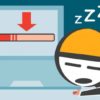




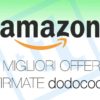


Se vuoi sostenerci, puoi farlo acquistando qualsiasi cosa dai diversi link di affiliazione che abbiamo nel nostro sito o partendo da qui oppure alcune di queste distribuzioni GNU/Linux che sono disponibili sul nostro negozio online, quelle mancanti possono essere comunque richieste, e su cui trovi anche PC, NAS e il ns ServerOne. Se ti senti generoso, puoi anche donarmi solo 1€ o più se vuoi con PayPal e aiutarmi a continuare a pubblicare più contenuti come questo. Grazie!
Hai dubbi o problemi? Ti aiutiamo noi!
Se vuoi rimanere sempre aggiornato, iscriviti al nostro canale Telegram.Se vuoi ricevere supporto per qualsiasi dubbio o problema, iscriviti alla nostra community Facebook o gruppo Telegram.
Cosa ne pensi? Fateci sapere i vostri pensieri nei commenti qui sotto.
Ti piace quello che leggi? Per favore condividilo con gli altri.




























